¿Cómo agregar infografías en PowerPoint?
Las infografías(Infographics) son representaciones visuales de información o datos destinados a presentar información de forma rápida o clara. Microsoft PowerPoint ofrece funciones que pueden ayudarlo a crear un diagrama infográfico.
¿Por qué deberías usar infografías?
Las infografías brindan beneficios al mostrar información de manera eficiente y combinan la palabra escrita con elementos gráficos para poner grandes ideas en espacios más pequeños.
¿ PowerPoint tiene una plantilla de infografía?
Sí, las plantillas de infografía se ofrecen en PowerPoint , con varias plantillas entre las que puede elegir, por lo que si no desea crear un diagrama de infografía desde cero, puede usar una plantilla y editarla.
¿Cómo agregar infografías en PowerPoint ?
Para hacer e insertar infografías(Infographics) en PowerPoint , debe seguir estos pasos y procesos:
- Cómo crear una infografía usando SmartArt
- Cómo insertar una plantilla infográfica en PowerPoint
- Cambiar el color del diagrama de plantilla
- Insertar texto en un diagrama infográfico de plantilla
- Insertar icono en un diagrama infográfico de plantilla
1] Cómo(How) crear una infografía usando SmartArt
Para crear una infografía usando SmartArt , siga los pasos a continuación.
Inicie PowerPoint.
Cambie la diapositiva a un diseño en blanco.
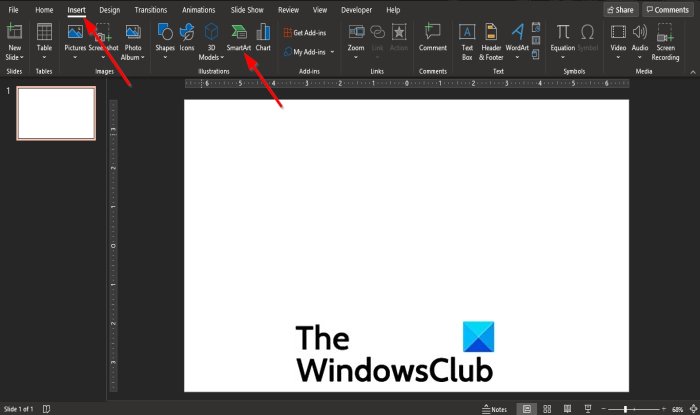
Haga clic en la pestaña Insertar y haga clic en (Insert)SmartArt en el grupo Ilustraciones.
Se abrirá un cuadro de diálogo Elegir un gráfico SmartArt .(Choose a SmartArt Graphic)
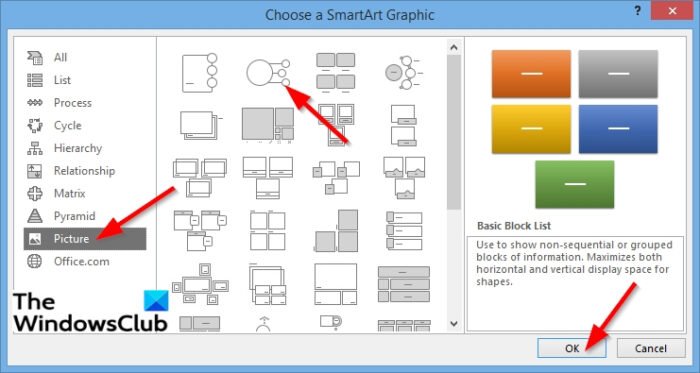
Dentro del cuadro de diálogo, puede seleccionar cualquier diagrama que desee usar para crear su infografía.
En este tutorial, hacemos clic en Imagen(Picture) en el panel izquierdo y seleccionamos Llamada de imagen circular(Circular Picture Callout) de la lista.
El diagrama aparecerá en la diapositiva.
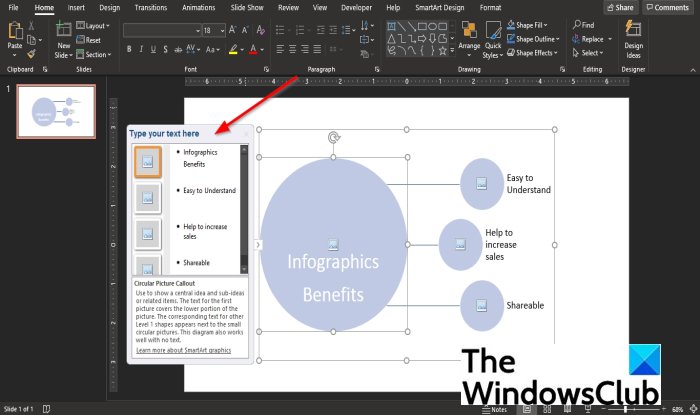
Aparecerá un cuadro de diálogo Escriba su texto aquí a la derecha.(Type your text here )
Introduzca(Enter) el texto que desee en el cuadro de cada capa.
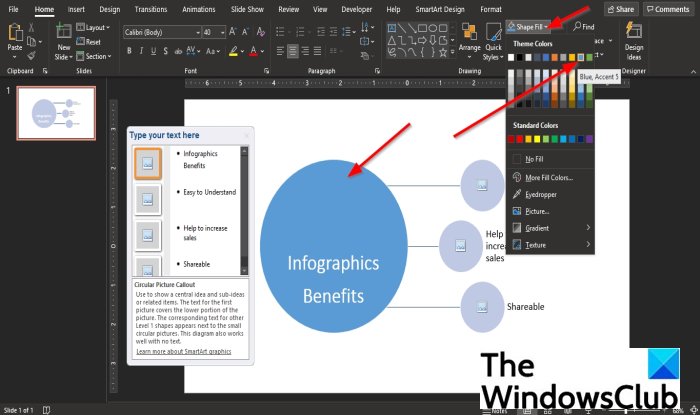
Ahora agregaremos color a las formas en el diagrama.
Haga clic(Click) en la forma circular más grande y haga clic en la pestaña Inicio .(Home)
Luego seleccione Relleno(Shape Fill) de forma en el grupo Dibujo(Drawing) y seleccione un color del menú.
Ahora queremos insertar imágenes en los círculos más pequeños.
Haga clic(Click) en el icono de imagen dentro del círculo.
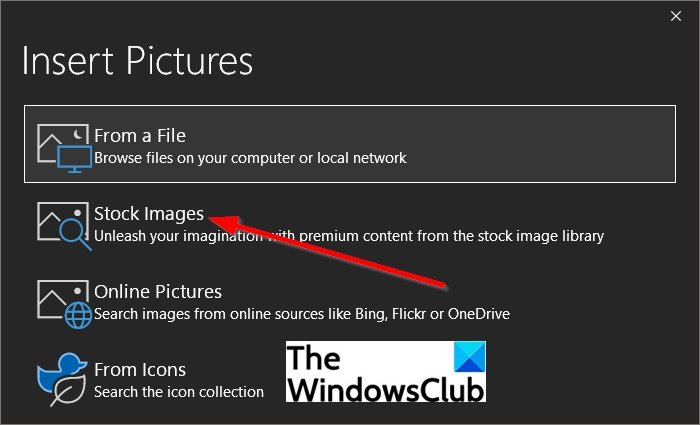
En el cuadro de diálogo Insertar imágenes , seleccione (Insert Pictures)Imágenes de archivo(Stock Images) .
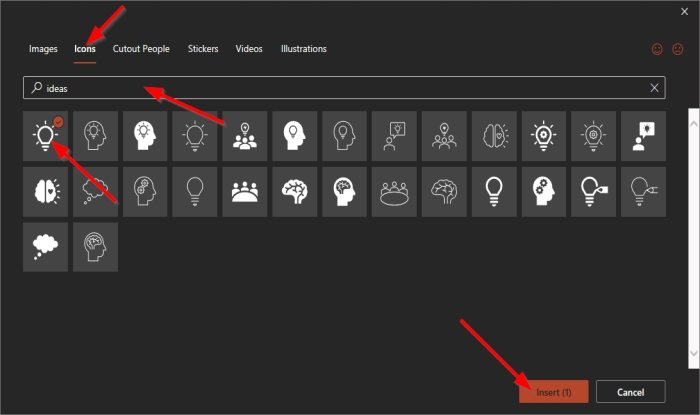
Se abrirá un cuadro de diálogo para elegir imágenes de las pestañas que se muestran Imágenes(Images) , Iconos(Icons) , Personas recortadas(Cutout People) , Pegatinas(Stickers) , Videos , Ilustración(Illustration) .
Elegimos algunas imágenes de la pestaña Icono(Icon) escribiendo lo que estamos buscando, seleccionando la imagen y haciendo clic en Insertar(Insert) .
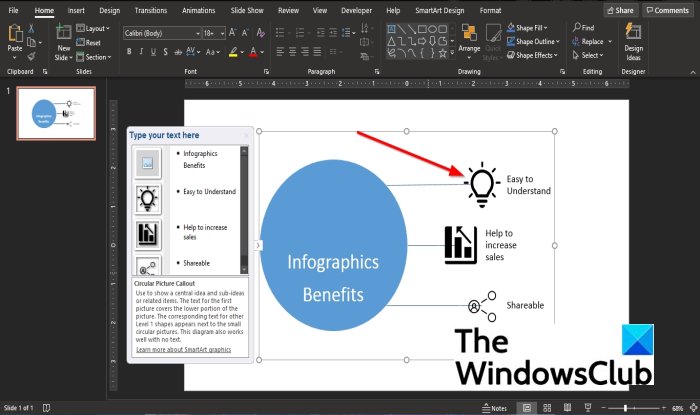
La imagen se agrega al diagrama, haga lo mismo con los otros dos.
Una vez que se agreguen las imágenes, notará que ya no verá la forma circular.
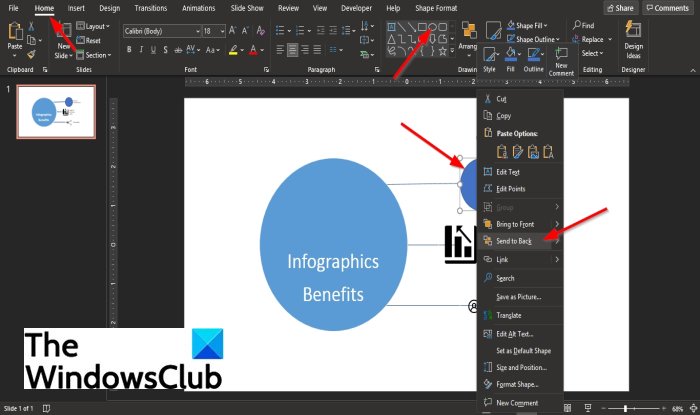
Para colocar la imagen en forma circular, haga clic en la pestaña Inicio(Home) y seleccione la forma ovalada(Oval) en el grupo Dibujo(Drawing) y dibújela sobre la forma.
A continuación, haga clic con el botón derecho en el círculo y seleccione Enviar al fondo(Send to Back) en el menú contextual.
La imagen ahora parece estar en un círculo.
Haz lo mismo con los demás.
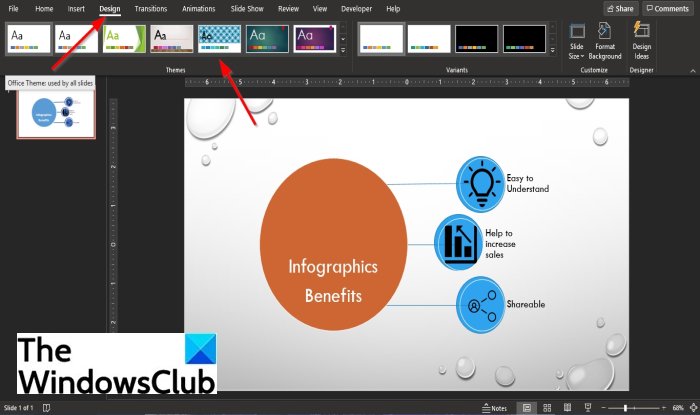
Ahora queremos agregar un tema al diagrama.
Haga clic en la pestaña Diseño( Design) y seleccione un tema del menú en el grupo Temas(Themes) .
En este tutorial, hemos seleccionado el tema Droplet .
Ahora tenemos un diagrama infográfico simple creado a partir de un diagrama SmartArt .
2] Cómo(How) insertar una plantilla infográfica en PowerPoint
En Microsoft PowerPoint , puede insertar una plantilla infográfica dentro de su diapositiva de PowerPoint . Siga los pasos a continuación.
Inicie PowerPoint .
Haga clic en Archivo(File) .
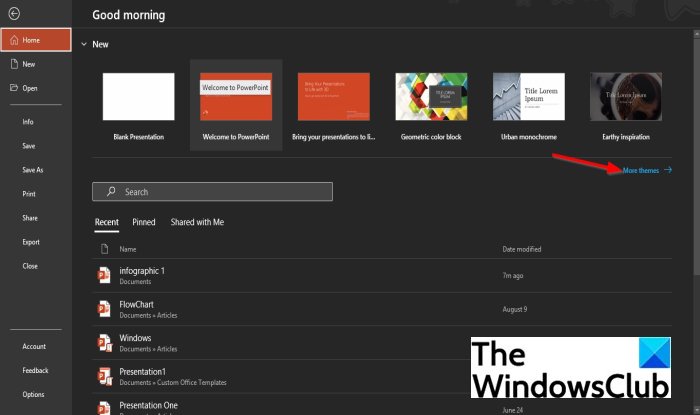
En la vista backstage, haga clic en Más plantillas(More templates) .
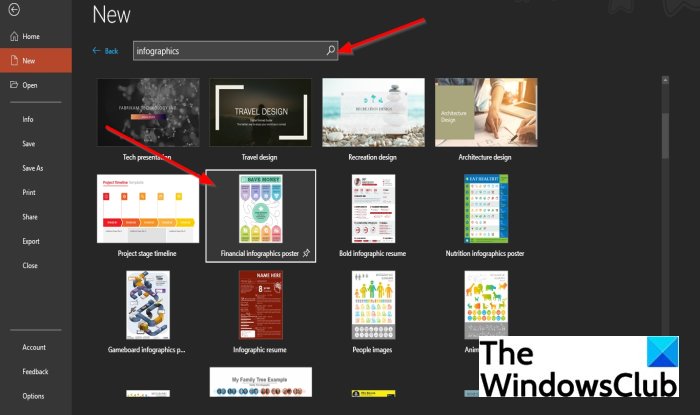
Escriba infografía en el cuadro de búsqueda.
Aparecerá una lista de plantillas relacionadas con infografías.
Seleccione(Select) una plantilla de infografía de la lista.
En este tutorial, hemos seleccionado la plantilla Afiche infográfico financiero .(Financial)
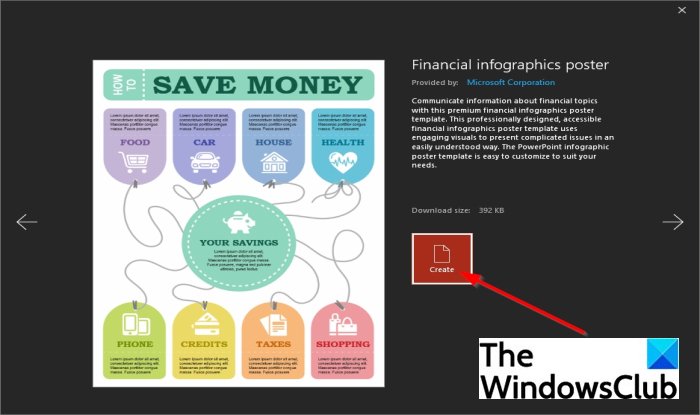
Haz clic en Crear(Create) .
La plantilla se descargará y se insertará en su diapositiva.
3] Cambiando el color del diagrama de la plantilla
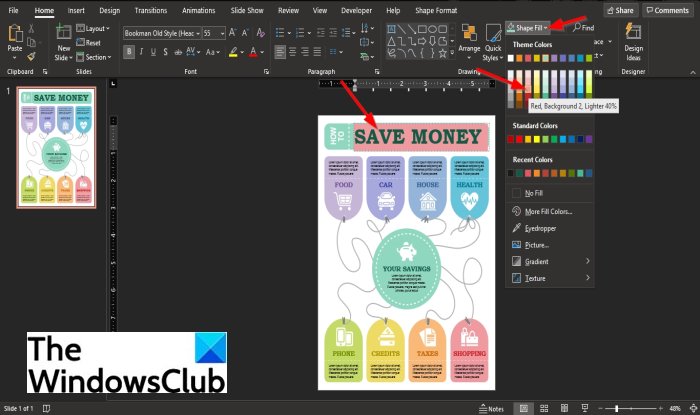
Para cambiar el color de las formas en el diagrama, haga clic en la forma.
Luego vaya a la pestaña Inicio y haga clic en el botón (Home)Relleno(Shape Fill) de forma en el grupo Dibujo(Drawing) .
Seleccione un color del menú.
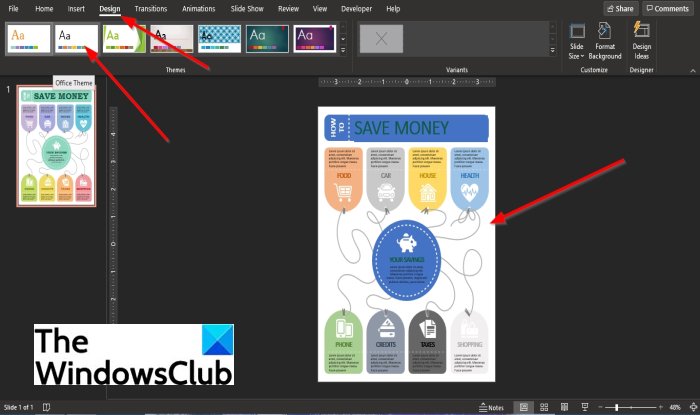
El otro método es hacer clic en la pestaña Diseño(Design) y seleccionar un tema del menú en el grupo Temas(Themes) .
4] Insertar texto en un diagrama infográfico de plantilla
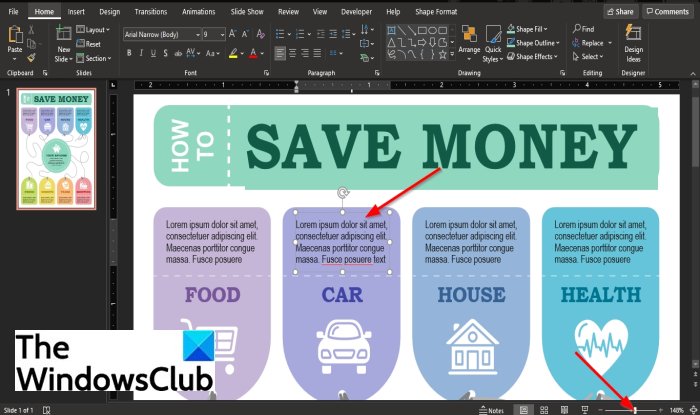
Para insertar texto en la plantilla de infografía, haga zoom en la diapositiva primero.
Luego haga clic en el cuadro de texto y escriba.
5] Insertar icono en un diagrama infográfico de plantilla
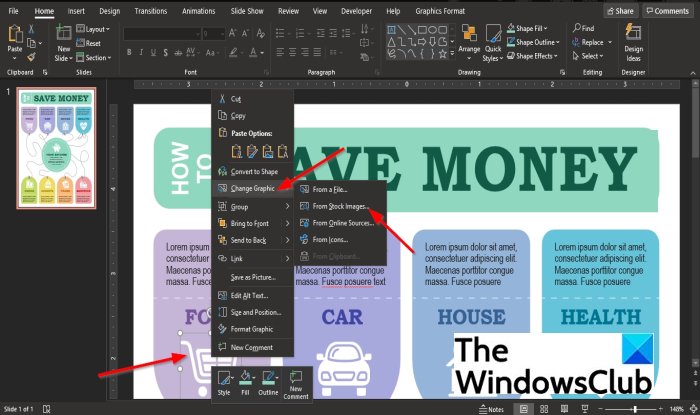
Para insertar un icono en una plantilla de infografía, haga clic con el botón derecho en el icono de la plantilla.
A continuación, seleccione Cambiar gráfico(Change Graphic) y haga clic en Imágenes(Stock Images) de stock en el menú contextual.
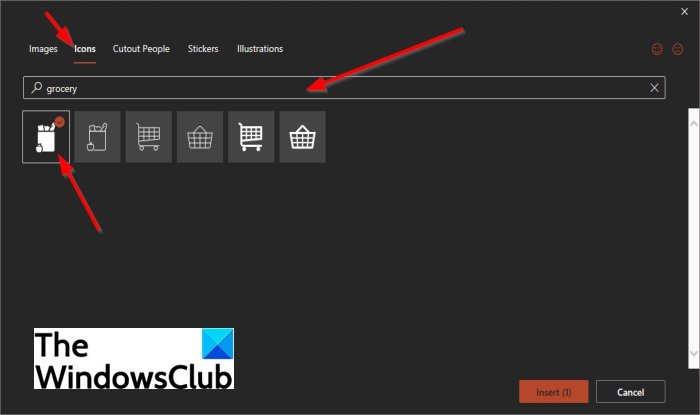
En el cuadro de diálogo, haga clic en la pestaña Icono(Icon) y busque un icono; selecciónelo y haga clic en Insertar(Insert) .
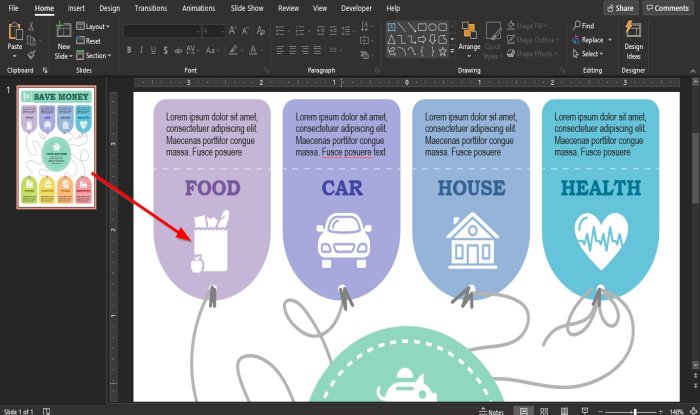
La imagen se inserta en la plantilla.
Esperamos que este tutorial te ayude a entender; cómo agregar infografías a las presentaciones de PowerPoint .
Related posts
Cómo difuminar una imagen en PowerPoint
Excel, Word or PowerPoint no podía comenzar la última vez
Cómo vincular una PowerPoint presentation a otra
PowerPoint no está respondiendo, congelando, colgando o ha dejado de funcionar
Cómo vincular elementos, Content or Objects a un PowerPoint slide
Aumente el número de archivos recientes en Word, Excel, PowerPoint
Cómo Compare and Merge PowerPoint Presentations
PowerPoint Tutorial para Beginners - aprender cómo usarlo
Cómo crear un Org chart en PowerPoint
Cómo crear un Venn Diagram en PowerPoint
Best PowerPoint gratis a Image converter software and online tools
Convert Word, PowerPoint, Excel Documents EN PDF Uso de Google Docs
¿Cómo oculto al Audio icon en PowerPoint?
Cómo crear una animación a partir GIF PowerPoint Slides - PPT a GIF
Cómo desenfocar parte de una imagen con PowerPoint
Cómo crear un Design Preset o un tema en PowerPoint
Cómo crear un Mouseover Text Effect en PowerPoint
Cómo iniciar Word, Excel, PowerPoint, Outlook en Safe Mode
Cómo agregar créditos rodantes en PowerPoint presentation
Cómo crear un Timeline en PowerPoint
